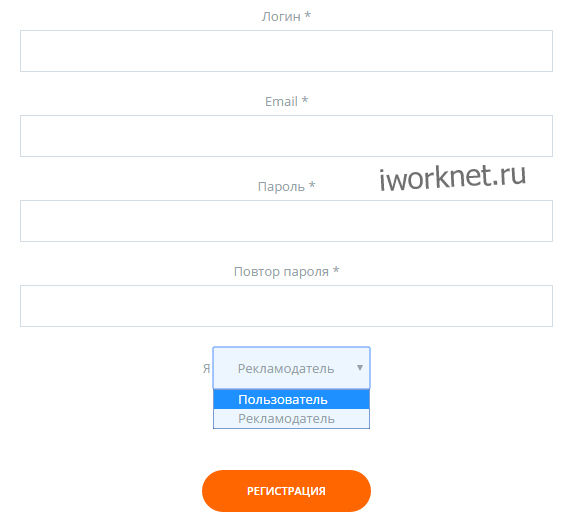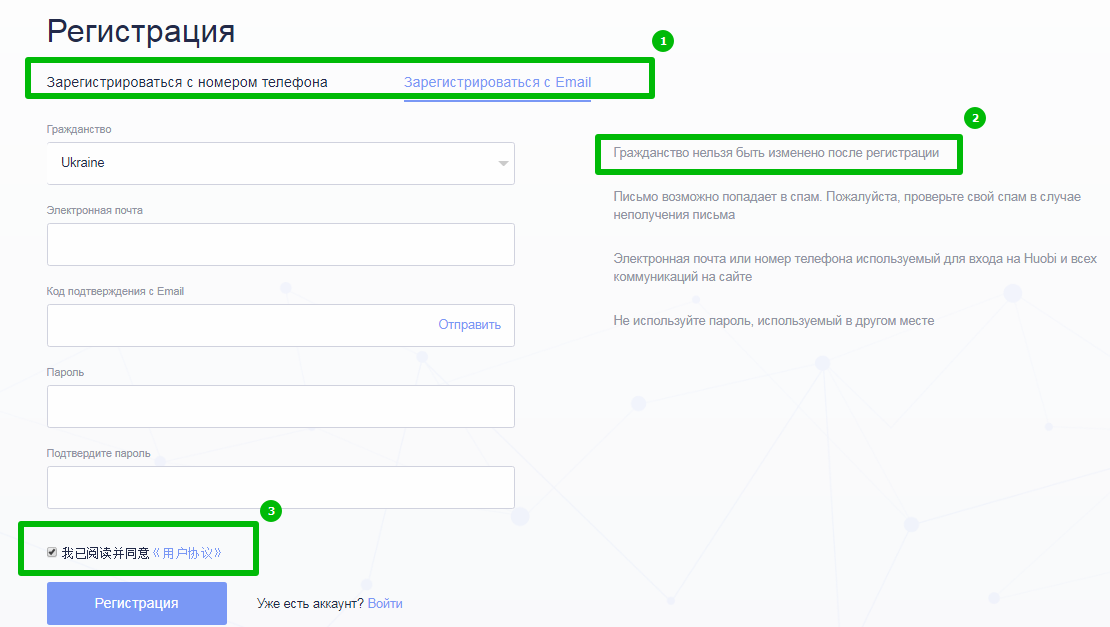Подтверждение адреса электронной почты регистранта (владельца) домена
Подтверждение e-mail требуется только для доменов зоны gTLD. Полный перечень таких зон указан на странице (type: generic). Подтверждать адрес электронной почты для доменов других зон не нужно.
Подтверждение (верификация) адреса электронной почты регистранта домена запрашивается:
- при регистрации международного домена;
- при получении прав администрирования от другого лица;
- при смене контактных данных.
Письмо со ссылкой для верификации приходит на контактный email в течение 20 минут. При подтверждении сверяются фамилия, имя и e-mail. Если вы уже регистрировали gTLD-домены и успешно прошли процедуру подтверждения e-mail, при регистрации новых доменов подтверждение может не запрашиваться.
Как подтвердить контактный email регистранта домена
Письмо для подтверждения адреса электронной почты регистранта домена приходит на контактный e-mail, указанный при регистрации домена.
Узнать, на какую почту высылается письмо, можно в Личном кабинете (на странице домена в блоке «Контакты»):
- 1.
В полученном письме нажмите Подтвердить (иногда письмо приходит на английском языке):
- 2.
После перехода по ссылке появится сообщение о том, что подтверждение email прошло успешно. Информация о верификации обновляется в течение 15 минут.
Важно! Срок действия ссылки в письме — 15 дней. Если вы не перейдёте по ссылке в течение 15 дней с момента отправки письма, домен будет ЗАБЛОКИРОВАН. Заблокированные gTLD-домены в Whois приобретают статус «clientHold».
Если вы перешли по ссылке по истечении 15 дней с момента отправки письма, в Личном кабинете при нажатии на домен будет отображаться соответствующее уведомление :
Быстрый старт
Получите все необходимые инструменты для быстрого запуска бизнеса в интернете.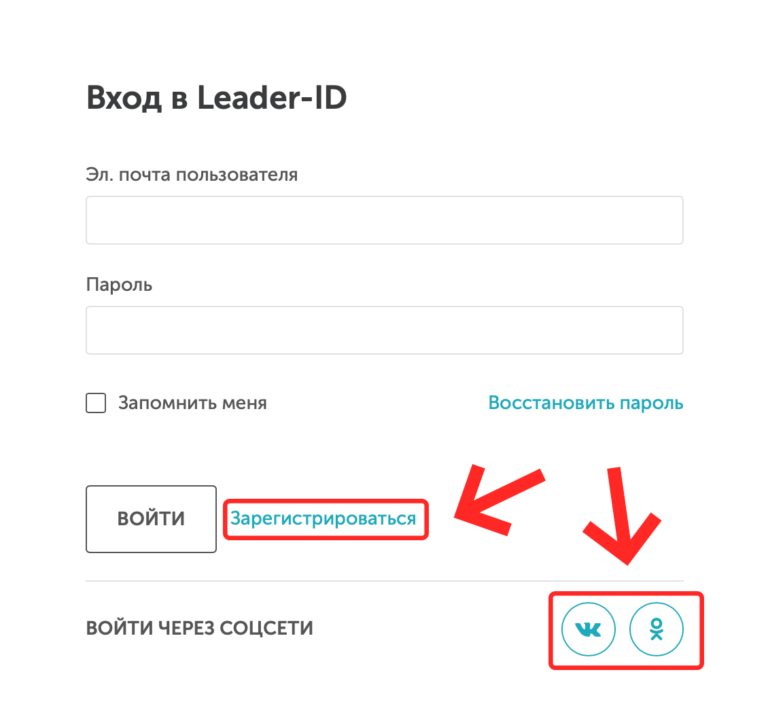
Заказать по выгодной цене
Письмо не пришло, что делать?
Проверьте:
папку «Спам» в почте. Возможно, письмо со ссылкой для подтверждения попало туда;
корректность адреса почты. Если при регистрации домена вы указали неверный email, обратитесь в службу технической поддержки и предоставьте специалистам необходимый набор идентификационных данных:
Для физических лиц
Для юридических лиц
1) Фотографию (селфи) владельца услуги с главным разворотом паспорта и листом бумаги в руках. На листе бумаги укажите текущую дату и сделайте пометку «Для REG.RU». На фотографии лицо владельца должно быть снято крупным планом, а паспортные данные должны отчётливо читаться.
2) Цветную сканированную копию или цветную фотографию главного разворота паспорта и страницы с регистрацией.
3) Скан-копию или фотографию документа, который подтверждает почтовый адрес (город, улица, дом), указанный в Контактах администратора домена.
4) Цветную сканированную копию или цветную фотографию заполненного и подписанного заявления по установленной форме.
Заявление на корректировку данных администратора домена для физических лиц
1) Цветную скан-копию подписанного заявления на корректировку данных с печатью
Заявление на корректировку данных
2) Цветную скан-копию или фотографию свидетельства ИНН организации.
3) Цветную скан-копию или фотографию доверенности на подписанта, если заявление подписано не генеральным директором.
4) Цветную скан-копию или фотографию главного разворота паспорта контактного лица организации, указанного при регистрации домена.
5) Скан-копию документа, который подтверждает почтовый адрес, указанный при регистрации домена.
- Если письма нет в вашей почте, запросите его повторно следующим образом:
- 1.
Перейдите в Личный кабинет. Кликните по домену, который пытаетесь подтвердить:
- 2.
На открывшейся странице нажмите Повторить письмо в строке уведомления сверху.

Письмо будет повторно отправлено на контактный email регистранта домена.
Если письмо не пришло после повторного запроса, обратитесь в службу поддержки.
Помогла ли вам статья?
Да
28 раз уже помогла
Как проверить email на существование
Проверка существования email поможет наладить ключевые показатели и улучшить репутацию. Найти в базе «мертвые души» не так сложно, как может показаться. Ниже расскажем, как это сделать вручную, при помощи сервисов или через код сайта.
Зачем проверять email на существование
Проверять валидность адреса — то есть существование и возможность отправлять на него письма — полезно, если вы хотите:
- Снизить процент жалоб на спам, возвратов и ошибок доставки.
- Избегать спам-ловушек и не попадать в чёрные списки.
- Повысить репутацию в сервисе рассылок.
- Сократить затраты на отправку рассылок.
Валидация адресов — способ значительно улучшить показатели, по сути ничего не меняя в email-стратегии.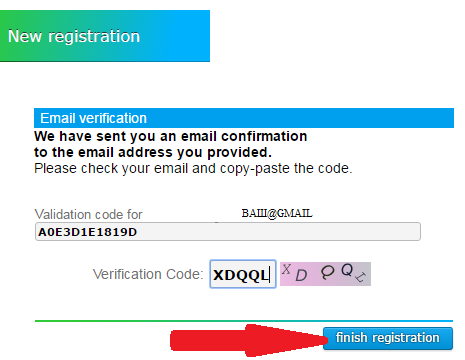 Как часто стоит проводить проверку, читайте в статье о чистке базы подписчиков.
Как часто стоит проводить проверку, читайте в статье о чистке базы подписчиков.
Как невалидные email-адреса появляются в базе
Самый очевидный источник невалидных адресов — купленная база подписчиков. В честно собранной базе предпосылки обычно таковы:
1. Чаще всего невалидный адрес вводит сам пользователь. Например, он не вспомнил точное написание, вставил лишнюю букву или пропустил нужную.
Для примера возьмем пользователя по имени Виталий. Его адрес — [email protected]. С английским у Виталия не очень, и при подписке на рассылку он добавил букву i и написал [email protected].
А теперь представьте, что [email protected] — email другого Виталия. Он начинает получать ваши письма и скорее всего отправляет их в спам.
2. Если у вас старая база, в ней могут быть удалённые или заблокированные адреса.
3. Бывают случаи, когда люди вводят при регистрации email из случайного набора букв. В некоторых случаях это позволяет получить доступ к закрытым материалам (раздаткам, исследованиям и так далее), не «засветив» собственный адрес.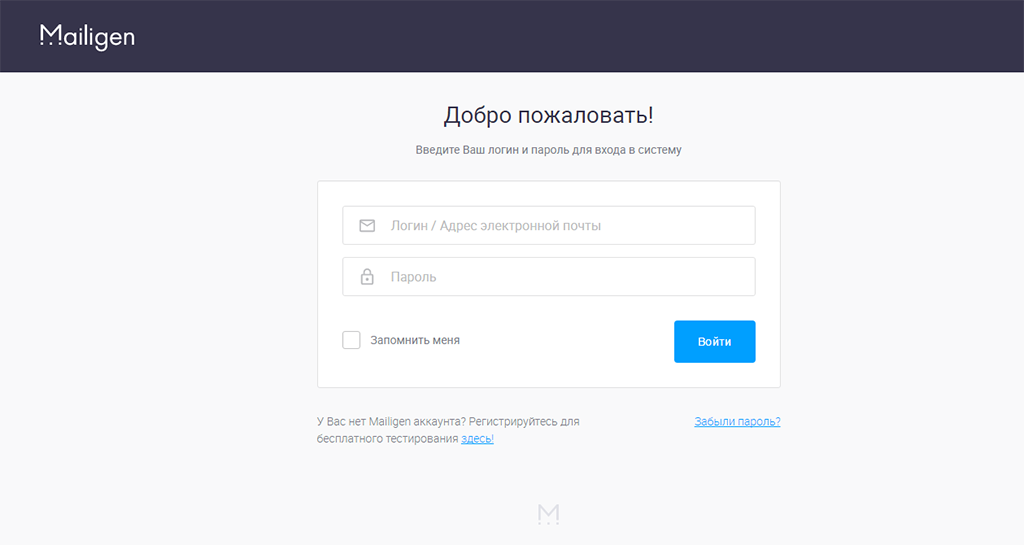 Если вы не используете double opt-in, ваша репутация пострадает.
Если вы не используете double opt-in, ваша репутация пострадает.
4. Конкуренты могут «бомбить» форму подписки ботами или спам-ловушками, чтобы подпортить статистику. Такое случается, хотя и редко.
Способы проверки существования email
Есть по меньшей мере три способа понять, ввёл ли подписчик реальный email. У каждого есть и плюсы, и минусы. Выбор за вами.
Онлайн-сервисы
Подходят, если у вас небольшая база. Работают элементарно: вы пишете адрес, нажимаете кнопку «Проверить» и тут же получаете ответ. Вот несколько неплохих сервисов:
- 2IP;
- Smart-IP;
- HTMLWeb.
Плюсы: регистрация не нужна, моментальный результат.
Минусы: есть лимит попыток, иногда нужно вводить капчу. Не подходят для проверки адреса с корпоративным доменом. В этом случае проверяют скорее существование самого домена, а имя пользователя пропускают любое:
Коммерческие валидаторы
Их удобно использовать, если вы планируете массовые рассылки, настраиваете автоворонку продаж и просто хотите, чтобы валидация проходила автоматически.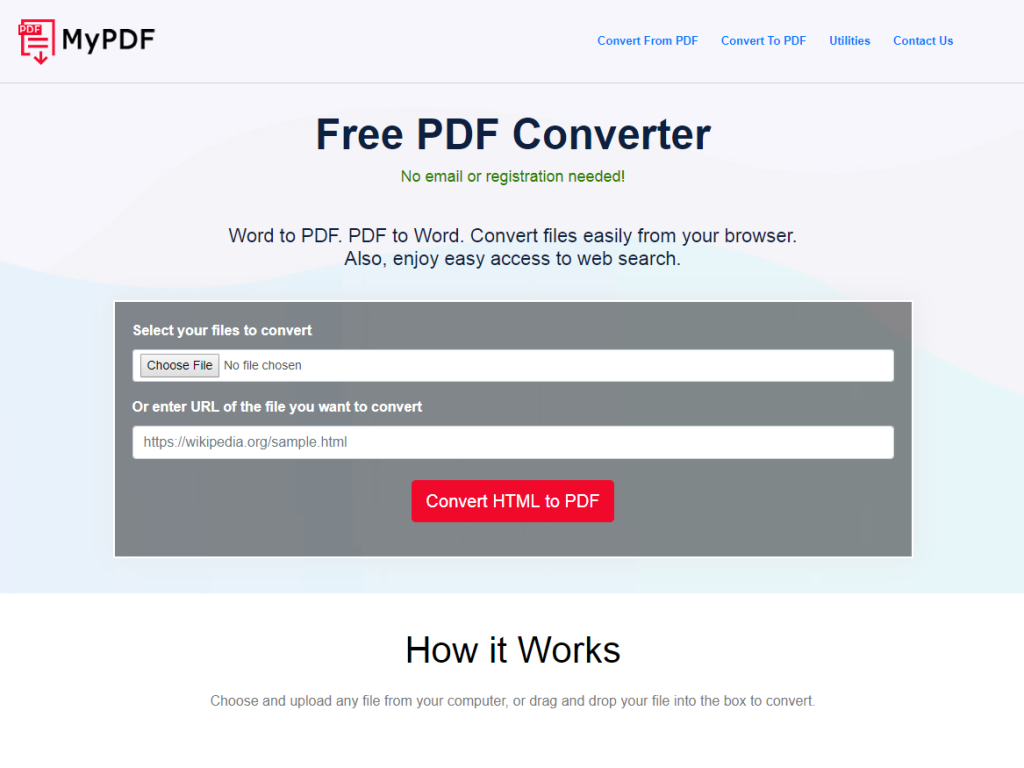
Для проверки можно периодически загружать файл со списком адресов или настроить интеграцию с сервисом рассылок в режиме реального времени. Второй вариант позволяет оперативно проверить почтовый ящик на существование, как только он попадает в базу.
Вот список популярных валидаторов:
- Mailvalidator;
- BriteVerify;
- ePochta Verifier;
- DaData.
Плюсы: много настроек, интеграция с сайтом и сервисом рассылок, подробная статистика. Проверяют не только существование email, но и его репутацию.
Минусы: нужна регистрация, ограниченные возможности в бесплатных тарифах.
Вот как выглядит результат проверки базы в Mailvalidator:
С помощью кода на сайте
Когда пользователь вводит email, код на сайте проверяет корректность синтаксиса (есть ли «@», нет ли пробелов или запрещённых символов). Например, это можно сделать с помощью регулярных выражений на Python.
Вот как это реализовали на сайте Arzamas.academy:
Плюсы: пользователь сразу видит, что допустил ошибку, а вы не получаете очевидно несуществующий адрес в базу.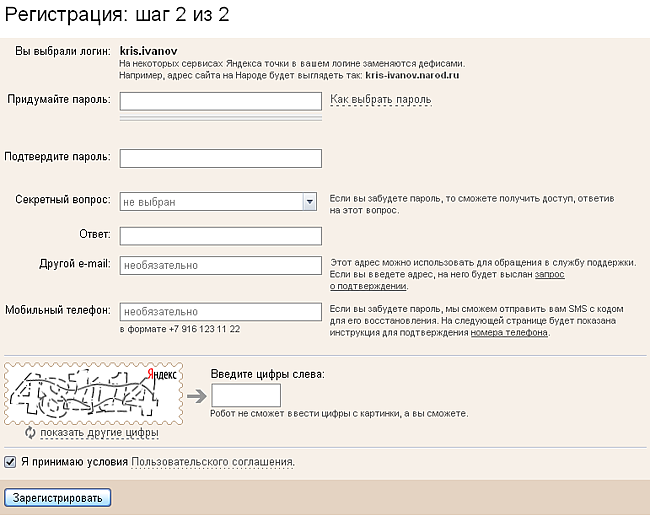
Минусы. Такая проверка «спасёт», когда пользователь не переключил раскладку клавиатуры или вместо email ввёл своё имя. А если он сделал опечатку или ради шутки ввёл [email protected] — код это пропустит.
Заключение
Самый достоверный способ проверить, существует ли email, — отправить на него письмо. Но не пренебрегайте сервисами для валидации: они избавят от очевидно сомнительных адресов. А остальные «мёртвые души» объявятся уже после отправки первого письма. Радует, что после первичной валидации их окажется гораздо меньше, чем могло быть.
Стоит отметить, что сейчас email-маркетологам доступны сервисы для лидогенерации, которые не пропускают невалидные адреса в базу. Например, LeadPlan проверяет их на соответствие стандартам IETF с помощью специальных регулярных выражений. Попробовать сервис можно бесплатно.
Но все равно не забывайте о double opt-in, или двухэтапном подтверждении подписки. Это удобный способ отправлять письма только на реальные адреса. Если адрес попал к вам по ошибке, человек просто не будет подтверждать подписку, а вы не станете отправлять ему рассылку. Вот пример письма с подтверждением подписки от EmailSoldiers.
Если адрес попал к вам по ошибке, человек просто не будет подтверждать подписку, а вы не станете отправлять ему рассылку. Вот пример письма с подтверждением подписки от EmailSoldiers.
Как вы проверяете адреса на существование? И проверяете ли вообще? Поделитесь опытом в комментариях и подпишитесь на нашу рассылку — вам ведь интересно, как выглядит наше письмо-подтверждение?
7 способов найти все учетные записи, связанные с вашим адресом электронной почты или номером телефона
В течение нашей долгой и насыщенной жизни в сети большинство из нас зарегистрировали множество учетных записей в сети только для того, чтобы они ушли на второй план, неиспользованные навсегда.
Теперь адрес электронной почты или номер телефона, которые вы предоставили для регистрации, могут быть использованы не по назначению. Пришло время спросить себя: «Как мне найти все учетные записи, связанные с моим адресом электронной почты?»
Лучше всего повторно посетить все свои учетные записи, чтобы обновить свои учетные данные или деактивировать их, но это не всегда так просто, как нажать кнопку «Найти мою учетную запись». Вот несколько способов найти все учетные записи, связанные с вашим адресом электронной почты или номером телефона.
Вот несколько способов найти все учетные записи, связанные с вашим адресом электронной почты или номером телефона.
Если вы склонны входить в приложения и на веб-сайты с помощью кнопки быстрой авторизации на платформе электронной почты, скорее всего, вам не придется копать слишком глубоко, чтобы искать учетные записи по электронной почте и просматривать свои последние созданные учетные записи. Мы рекомендуем использовать методы двухфакторной аутентификации для обеспечения безопасности ваших учетных записей и предотвращения несанкционированного доступа.
Для учетных записей, которые вы создали с помощью «Регистрации в Google», вы можете просто перейти к настройкам безопасности Gmail. Оттуда вы можете просмотреть список подключенных приложений, чтобы изменить или отозвать их доступ.
Чтобы посетить этот раздел в Google, перейдите на панель инструментов «Моя учетная запись» и щелкните вкладку «Безопасность» слева.
Прокрутите вниз, пока не найдете Сторонние приложения с доступом к учетной записи и нажмите Управление сторонним доступом .
Отсюда вы сможете управлять настройками каждого приложения, которое вы подключили к своей учетной записи. Вы также сможете увидеть некоторую информацию о том, к чему у приложения есть доступ.
Чтобы отозвать доступ к любой из перечисленных учетных записей, щелкните имя приложения или веб-сайта и нажмите 9.0013 Удалить доступ .
Вы также можете просматривать все приложения и веб-сайты, в которые вы вошли, используя свои учетные записи в социальных сетях.
Чтобы сделать это в Твиттере, перейдите к опции Еще на боковой панели. Затем нажмите Настройки и конфиденциальность > Безопасность и доступ к учетной записи > Приложения и сеансы . Вы сможете проверить любые учетные записи, которые вы связали через свой профиль Twitter.
На таких платформах, как Facebook, вы можете конкретно решить, чем вы хотите поделиться, а что вырезать. Например, вы можете оставаться подключенным к сторонней учетной записи, отключив ее доступ к страницам, которые вам нравятся на Facebook.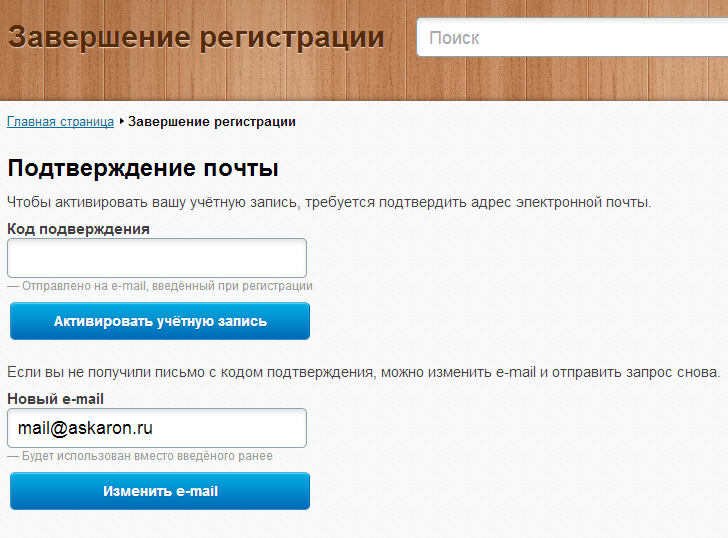
3. Найдите в папке «Входящие» сообщения с подтверждением учетной записи
Другой способ — найти электронные письма с подтверждением от каждой созданной учетной записи в вашем почтовом ящике.
Найдите общие темы, которые эти службы отправляют вам всякий раз, когда вы регистрируете новую учетную запись. Некоторые из них, которые хорошо работают, включают «регистрация» и «спасибо», а также ключевые слова, такие как «подтверждение» или «подтверждение».
Вы также можете использовать поисковые операторы и ключевые слова Gmail для фильтрации определенных тем. «Тема: проверить» будет получать все электронные письма со строками темы, содержащими слово «проверить», например. Это позволяет вам обнаружить примерно каждое приложение, которое вы связали со своим адресом электронной почты.
Если у вас несколько адресов электронной почты, вероятно, с ними связано несколько учетных записей. Попытка отслеживать эти учетные записи может быть сложной задачей.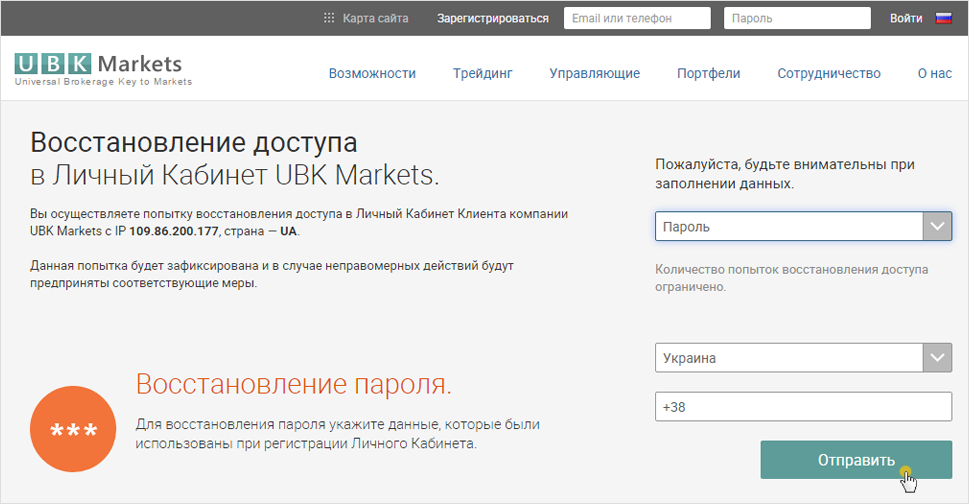
Эти веб-сайты могут помочь вам извлечь определенные данные из ваших электронных писем и организовать результаты в удобную электронную таблицу на основе ваших критериев или правил. Однако если вы решили найти все учетные записи по электронной почте, это может сэкономить вам много времени.
4. Используйте сторонние инструменты для удаления учетных записей
Если вы когда-нибудь хотели удалить свою учетную запись с веб-сайта, но не знали, как это сделать, вот вам помощь.
JustDelete.Me — это простой в использовании инструмент, который позволяет искать все ваши онлайн-аккаунты на разных платформах в одном месте. Это бесплатно.
Веб-сайт показывает сетку сайтов и напрямую связывает вас со страницей сайта, где вы можете удалить свою учетную запись. Там вы можете найти всевозможные сайты — сайты знакомств, социальные сети, сервисы потоковой передачи музыки и многое другое.
Если вы хотите удалить свою учетную запись с сайта, щелкните ссылку Показать информацию для этого сайта и следуйте инструкциям на странице. Ссылки также имеют цветовую кодировку в зависимости от того, насколько легко или сложно вам будет удалить свою учетную запись.
5. Найти все онлайн-аккаунты с именем пользователя
Если есть имя пользователя, которое вы часто вводите для новых учетных записей, вы можете подключиться к Namechk. Инструмент поиска домена и проверки имени пользователя будет сканировать доступность имени пользователя на десятках платформ, а также в форме домена.
Просто введите наиболее часто выбираемое имя пользователя в строке поиска вверху, и Namechk сообщит вам, занято ли оно. Это легко и совершенно бесплатно.
6. Проверьте сохраненные учетные записи вашего браузера
Всякий раз, когда вы заполняете поле формы в Интернете, ваш браузер кэширует введенные данные, поэтому в следующий раз вам не придется вводить информацию вручную. Это относится и к адресам электронной почты и паролям.
Это относится и к адресам электронной почты и паролям.
Хотя это полезная функция, которая может помочь вам заполнять формы быстро и без усилий, рекомендуется время от времени управлять настройками автозаполнения, чтобы перепроверять или обновлять информацию.
Вы можете посетить настройки своего браузера и просмотреть список, чтобы найти любые учетные записи, связанные с давно прошедшими адресами электронной почты, о которых вы, возможно, забыли. Ваш успех будет зависеть от того, как долго вы используете браузер, поэтому вам, возможно, придется вернуться к некоторым из ваших предыдущих браузеров.
В Google Chrome эта опция находится в разделе Настройки > Автозаполнение > Пароли . Вы можете просматривать записи, обновлять их и удалять, если они вам не нужны.
Пользователи Mozilla Firefox могут перейти в настройки . Через Конфиденциальность и безопасность они могут получить доступ к своим логинам и паролям тайнику. Их сохраненных логинов будут там, где они смогут найти все онлайн-аккаунты.
Их сохраненных логинов будут там, где они смогут найти все онлайн-аккаунты.
7. Поиск в Интернет-архивах
У вас когда-нибудь были учетные записи на веб-сайтах, которых больше нет? Возможно, вы подписались на услуги, попробовали несколько сайтов и не остановились на них или участвовали в адаптации сообщества.
Вы можете использовать Wayback Machine для поиска архивной информации. Это услуга, предоставляемая Интернет-архивом, чтобы помочь вам найти любые старые веб-страницы или учетные записи, которые были изменены или прекратили свое существование.
Сортируйте свои онлайн-аккаунты с помощью менеджера паролей
Маловероятно, что вы сможете отследить каждую учетную запись, которую вы когда-либо создавали. Эти решения помогут вам найти учетные записи, связанные с электронной почтой, не спрашивая о каждом случайном создании учетной записи, которую вы оставили после себя.
После этого лучше всего перейти на безопасный менеджер паролей.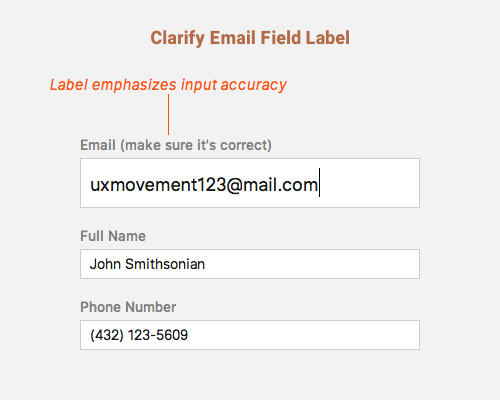 Вы сможете следить за своим присутствием в Интернете без хлопот и беспокойства, связанных с тем, чтобы делать это самостоятельно.
Вы сможете следить за своим присутствием в Интернете без хлопот и беспокойства, связанных с тем, чтобы делать это самостоятельно.
12 способов создать удобный веб-сайт Процесс регистрации
Для пользователя регистрация на веб-сайтах не доставляет удовольствия.
Поскольку это на компьютере, это лишь немногим меньше раздражает, чем заполнение бумажных бланков — что-то среднее между стоянием в очереди и наблюдением за кипением воды в спектре самых утомительных занятий в мире.
Но это часть ведения бизнеса в онлайн-мире, и, поскольку большинство посетителей веб-сайтов уже привыкли к этому процессу, они также стали испытывать раздражение по поводу выбора UX и UI, который компании делают в процессе регистрации.
Почему это важно? Потому что, если вы неправильно отправляете посетителей своего сайта, когда они пытаются зарегистрироваться для чего-то на вашем сайте, вы можете просто потерять лида или клиента из-за этого. Оказывается, 11% взрослых американцев отказались от онлайн-покупки, потому что не хотели регистрироваться онлайн или сайт запрашивал слишком много информации, по данным Forrester Research. «Для сравнения, — говорят они, — розничный продавец с ежегодным онлайн-доходом в размере 200 миллионов долларов может оставить еще 22 миллиона долларов просто из-за сложности этапа регистрации в процессе оформления заказа».
«Для сравнения, — говорят они, — розничный продавец с ежегодным онлайн-доходом в размере 200 миллионов долларов может оставить еще 22 миллиона долларов просто из-за сложности этапа регистрации в процессе оформления заказа».
Еще более поразительно, что eMarketer сообщает, что 88% людей намеренно оставили регистрационную информацию на веб-сайте пустой или вставили ложную информацию. Будь то из-за проблем с конфиденциальностью или из-за разочарования, онлайн-покупатели предъявляют более высокие требования к гладкому и простому процессу регистрации, чем когда-либо прежде. Если онлайн-регистрация — это то, без чего ваш бизнес не может жить, давайте рассмотрим способы сделать ее наименее раздражающей для посетителей вашего сайта.
1.) Повысьте ценность регистрации. Сразу же объясните, почему посетитель должен зарегистрироваться на вашем сайте, как это делает Mint.com ниже. Обратите внимание, как мало текста они используют для описания преимуществ — большой, четкий заголовок с несколькими пунктами, излагающими ценность регистрации на веб-сайте, — это все, что нужно, чтобы быстро объяснить посетителю, что могут делать зарегистрированные пользователи.
2.) Удалите как можно больше полей. Так же, как и в случае с целевыми страницами, чем меньше полей формы вам сойдет с рук в процессе регистрации, тем меньше вероятность того, что вы будете брошены на полпути. Подумайте, какую информацию вы обязательно должны собрать. И если вы запрашиваете информацию, которая не требуется для помощи в работе с лидами, убедитесь, что эти поля четко помечены как необязательные, чтобы пользователи знали, что им не нужно разглашать эту информацию.
3.) Логически сгруппируйте поля. Для регистрации на некоторых сайтах требуется много информации: адрес доставки, платежный адрес, контактная информация, информация о кредитной карте, список ваших самых больших опасений (необязательно). Если все это действительно необходимо для завершения процесса регистрации, большинство пользователей подчинятся, если только вы не выложите это в нелогичном порядке.
Люди привыкли предоставлять свою личную информацию в определенном порядке, и это основано на наиболее логичном порядке, как правило, что-то вроде: имя, номер телефона, адрес электронной почты, адрес выставления счета/доставки с флажком, если они то же самое, и данные кредитной карты.
Но если адрес для выставления счетов указан первым, затем адрес электронной почты, затем информация о доставке, затем имя, затем информация о кредитной карте, затем номер телефона, ваши посетители будут в лучшем случае дезориентированы, а в худшем расстроены — возможно, этого будет достаточно, чтобы покинуть ваш сайт. без завершения их регистрации.
4.) Разбейте длинные процессы регистрации на этапы. На многих сайтах электронной коммерции процесс регистрации совмещен с процессом оформления заказа, что требует больших временных затрат и больше возможностей для разочарования пользователей. Разбейте процесс на четко обозначенные этапы, как, например, ModCloth.
5.) Сделайте свою политику безопасности и конфиденциальности ясной как день. Конфиденциальность и безопасность — это актуальная проблема, поэтому заверите своих посетителей, что их информация в безопасности с вами. Включите четкую ссылку на свою политику конфиденциальности и визуальные признаки безопасности вашего сайта с помощью значков подтверждения от третьих лиц, таких как VeriSign, BBB и TRUSTe, как Zappos сделал на своей странице регистрации.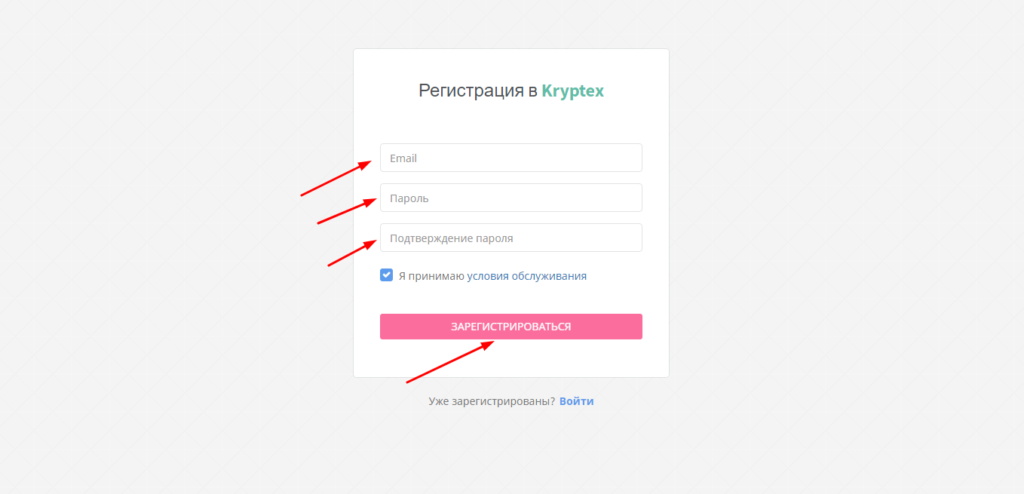
6.) Сделайте требования к паролю безопасными, но не смешными. Безопасность важна, но когда новый регистрант выбирает пароль для вашего сайта, у него, вероятно, есть несколько вариантов, которые они привыкли использовать. Конечно, сочетание символов и заглавных букв — это хорошая идея, но ваши ожидания должны быть разумными. Если ваши требования к паролю слишком узкие — он должен содержать менее 7 символов, использовать по крайней мере одну цифру, один знак препинания, один экземпляр заглавных букв и ни один из следующих терминов — варианты становятся довольно узкими. Берите пример с Google и создавайте строгие требования и указывайте их прогресс с помощью наглядного изображения «надежность пароля».
Кроме того, если вы просите пользователя подтвердить свой пароль, введя его еще раз, не ждите, пока вся форма будет заполнена, чтобы убедиться, что он ввел ее правильно оба раза; дайте им знать, прежде чем перейти к другому полю формы, что их пароли не совпадают.
7.) Упростите восстановление пароля. Вы когда-нибудь заходили на сайт, который, как вы думали, был совершенно новым, только для того, чтобы узнать, что вы, по-видимому, не только были там раньше, но и действительно зарегистрировались на нем? Если вы пытались снова зарегистрироваться с тем же адресом электронной почты, вы знаете, что совершенно невозможно перейти к следующему шагу, если вы каким-то образом не вспомните выбранный вами пароль. Исследование Janrain показывает, что 45% потребителей покинут веб-сайт после того, как забудут свой пароль или данные для входа. Я определенно был в том лагере, когда опция сброса пароля не была простой и понятной. Если ваш пользователь не может выполнить свою конечную цель без регистрации на вашем веб-сайте, упростите для него процедуру сброса пароля, чтобы он не покинул ваш сайт.
8.) Дайте возможность обновить Captcha. Если ваш сайт требует, чтобы зарегистрировавшиеся удостоверились, что они действительно живые, дышащие люди с помощью формы Captcha, дайте им возможность обновить полученные результаты.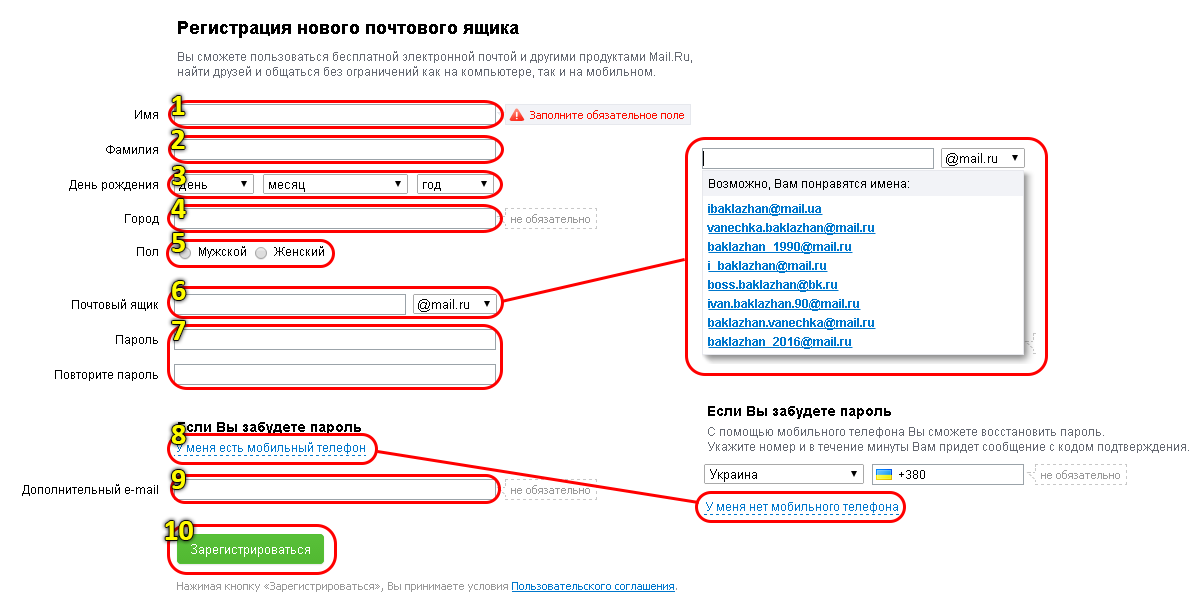
Если вы когда-нибудь сталкивались с неразборчивой капчей, вы знаете, как приятно не пытаться разобрать эти шаткие, растянутые и деформированные буквы, когда на очереди есть более четкий вариант .
9.) Четко определяйте и объясняйте ошибки в полях формы. Пользователи будут совершать ошибки при заполнении регистрационных форм на вашем сайте из-за неуклюжих пальцев или неправильной интерпретации того, что требуется для поля. Если поле заполнено неправильно, не говорите им, что они допустили ошибку. Покажите им, в каком поле произошла ошибка, и объясните, как правильно заполнить поле. Сделайте это в ярких цветах, чтобы они выделялись, и им не приходилось перечитывать каждое введенное поле формы в поисках ошибок. Некоторые сайты даже автоматически прокручиваются до некорректного поля, что еще больше упрощает исправление ошибок!
10.) Рассмотрите возможность входа через социальные сети. Социальный вход, также известный как социальная аутентификация, позволяет посетителям входить на ваш сайт, используя социальную сеть, такую как Facebook или Twitter, или даже учетную запись Apple ID или Google. По данным Marketing Pilgrim, 77% онлайн-покупателей считают, что сайты должны предлагать социальную регистрацию . Это не только позволяет посетителям быстрее регистрироваться на вашем сайте, но и помогает вам собирать более достоверные данные о ваших зарегистрированных пользователях.
По данным Marketing Pilgrim, 77% онлайн-покупателей считают, что сайты должны предлагать социальную регистрацию . Это не только позволяет посетителям быстрее регистрироваться на вашем сайте, но и помогает вам собирать более достоверные данные о ваших зарегистрированных пользователях.
11.) Обеспечьте гостевой вариант оформления заказа. Не все должны проходить полный процесс регистрации; предоставить возможность совершить покупку без регистрации. Да, я знаю, удобнее зарегистрироваться сейчас, если они собираются вернуться позже, чтобы проверить историю заказов, информацию о доставке или информацию об учетной записи. Но, возможно, они торопятся. Или, может быть, они намерены быть одноразовым клиентом. В конечном счете, не лучше ли будет увидеть завершение транзакции, чем собрать более надежную информацию о лидах?
12.) Позвольте посетителям определять, как долго оставаться в системе. Если ваши зарегистрированные пользователи часто возвращаются на ваш сайт — ежедневно или даже несколько раз в день — дайте им возможность оставаться в системе.